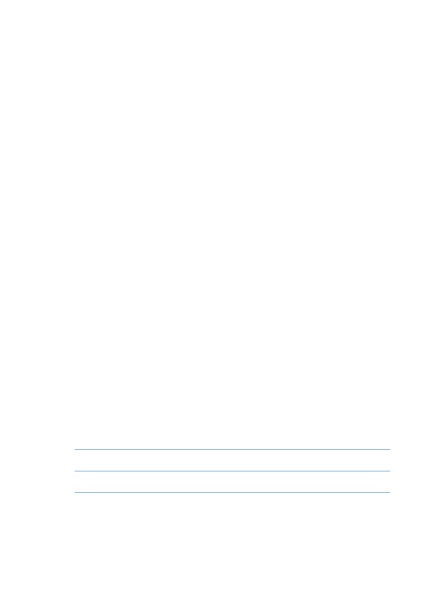
Parolele și protecția datelor
Puteți seta o parolă care trebuie să fie introdusă de fiecare dată când porniți sau
ieșire iPod touch Sleep.
Setarea unei parole. Selectați "Setări"> "General"> "Passcode Lock" și introduceți
parola format din 4 cifre. iPod touch necesită o parolă pentru a debloca
dispozitiv de afișare sau de protecție a parolei parametri.
Setarea funcției de blocare a parolei include protecția datelor (iPod touch 3-a generație
sau mai nou). Protecția datelor utilizează parola ca o criptare mesaje electronice cheie
mail și fișierele atașate acestora stocate pe iPod touch. (Unele dintre programele disponibile
în App Store, se poate utiliza, de asemenea, protecția datelor). În partea de jos a ecranului „Protecție
parola „în“ Setări „afișează o notificare de securitate, care este activată
date.
Pentru a spori securitatea, iPod touch, dezactivați „parola simplu“
și de a folosi o parolă lungă formată dintr-o combinație de numere, litere, simboluri
semne de punctuație și caractere speciale. A se vedea. „Protecția prin parolă“ la pag. 116.
Pe iPod touch 3-a generație, care nu este instalat iOS 4 sau mai târziu, de asemenea, este necesară
restaura sistemul iOS pentru a activa protecția datelor. A se vedea. „Actualizarea iPod touch» pe
pp. 155.
Serviciul „Găsiți iPod» vă va ajuta să găsiți și de a proteja iPod touch, folosind gratuit
Programul „Găsiți iPhone» pe un alt iPhone, iPad sau iPod touch, sau folosind un browser web
pe un PC Mac sau Windows, sau de înregistrare pe www.icloud.com www.me.com.
„Găsiți iPod» vă permite să faceți următoarele.
Afișarea unui mesaj pe ecran sau activa sunetul: vă permite să creați
un mesaj care va fi afișat pe ecranul de iPod touch, sau activați
semnalul dispozitiv audio care să fie redat la volum maxim
timp de două minute.
Remote Password Protection: vă permite să blocați de la distanță iPod touch și setați
parola de 4 cifre, în cazul în care nu a fost atribuit.
Curățați de la distanță: vă permite să protejați datele și să ștergeți toate datele
și conținutul multimedia de pe iPod touch, resetați dispozitivul la fabrica
Setări.
„Find iPod» trebuie să fie incluse fie în setările iCloud, sau
Setările MobileMe pe iPod touch. „Găsiți iPod» poate fi inclus doar într-un singur
cont.
Includerea „Găsiți iPod» funcția
folosind icloud
Selectați „Settings»> «icloud» și activați „Find iPod».
Includerea „Găsiți iPod» funcția
cu MobileMe
Selectați „Settings“> „Adresa Mail, Contacte, Calendare,“ apăsați o
contul MobileMe și activați opțiunea „Find iPod».
Pentru a localiza iPod touch „Găsiți un iPad» utilizează o rețea Wi-Fi.
În cazul în care conexiunea Wi-Fi este dezactivată sau dacă iPod touch nu este conectat la o rețea Wi-Fi, funcția „Find
iPad »nu va fi capabil să-l găsească.